Afficher une variante différente (par exemple Couleur) d'un article dans l'appli Amazon
2 min
Important :
À partir du 4 mai 2025, l'appli « Amazon by Wix » ne sera plus prise en charge. Pour que votre site continue à fonctionner sans pause, nous vous recommandons de passer à l'appli Kongo.
L'appli Amazon, de Wix, vous permet d'afficher des articles Amazon sur votre site. Vous pouvez utiliser la barre de recherche fournie avec l'appli pour créer un répertoire d'articles, par exemple une gourde disponible en 6 couleurs différentes. Pour ce faire, sélectionnez l'article sur Amazon, de la couleur requise, en copiant l'URL de l'article (ou ASIN) et en la collant dans la barre de recherche Gérer les éléments de l'appli.
Remarque :
Vous devez copier et coller les URL (ou ASIN) individuellement.
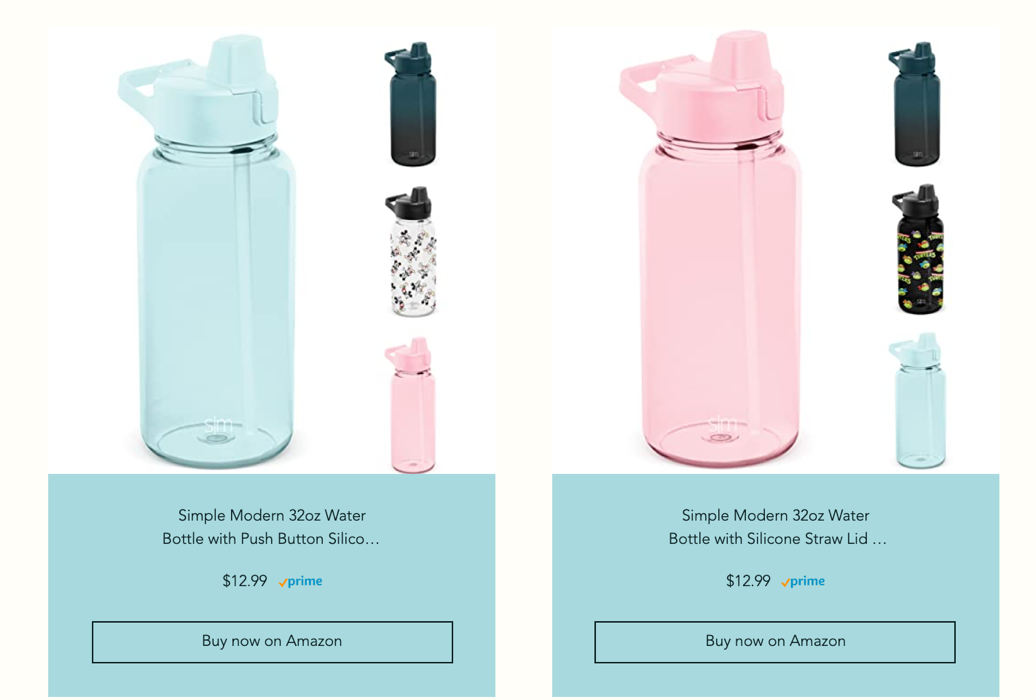
Pour afficher une autre variante d'un élément :
- Ouvrez la page de l'article sur Amazon.
- Sélectionnez la variante (par exemple couleur) que vous souhaitez afficher.
- Copiez l'URL de la page (vous pouvez également copier l'ASIN à partir de l'URL).
- Cliquez sur l'appli Amazon dans votre éditeur.
- Cliquez sur Paramètres.
- Cliquez sur Ajouter des éléments .
- Cliquez sur Ajouter des éléments .
- Sélectionnez le pays concerné dans le menu déroulant.
- Collez l'URL ou l'ASIN dans la barre de recherche Gérer les éléments .
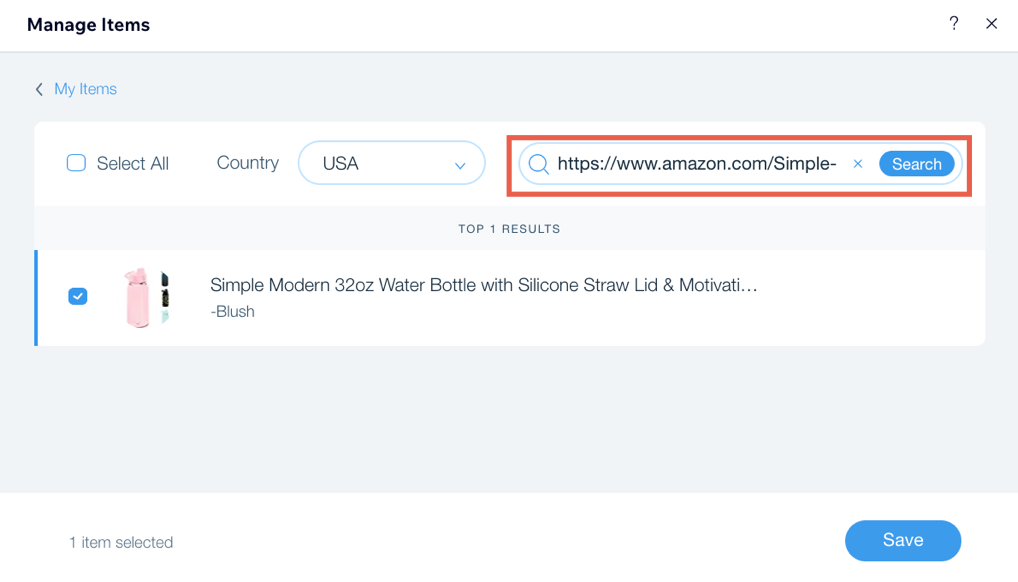
- Cliquez sur Rechercher.
- Cochez la case à côté de l'élément.
- Cliquez sur Enregistrer.

